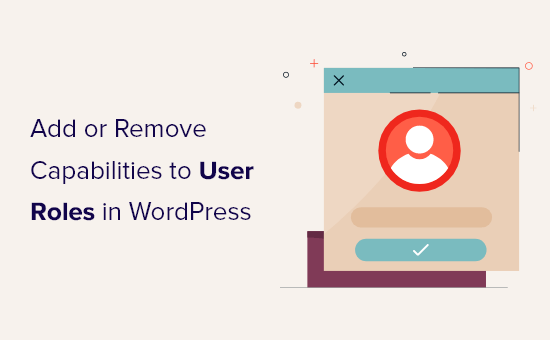Vuoi aggiungere o rimuovere funzionalità ai ruoli utente in WordPress?
WordPress viene fornito con un sistema di gestione degli utenti semplice ma potente. Ogni utente dispone di funzionalità in base ai ruoli assegnati.
In questo articolo, ti mostreremo come modificare i ruoli utente in WordPress aggiungendo o rimuovendo funzionalità dai ruoli utente.
Perché aggiungere o rimuovere le funzionalità del ruolo utente in WordPress?
WordPress viene fornito con un sistema di gestione degli utenti integrato e alcuni predefiniti ruoli utente e permessi.
In qualità di amministratore, hai la possibilità di eseguire qualsiasi azione sul tuo sito Web WordPress. Ad esempio, puoi aggiungere o rimuovere nuovi utenti, installare plugin e temi, eliminare contenuti e altro.
Se esegui un multi-autore blog WordPress, quindi puoi aggiungere altri utenti con ruoli utente Editor, Autore o Collaboratore. Ciò conferisce loro le autorizzazioni del ruolo utente per aggiungere nuovi contenuti, ma non possono svolgere attività amministrative.
WordPress include anche un ruolo di abbonato in modo che gli utenti possano accedere al tuo sito e gestire i loro profili.
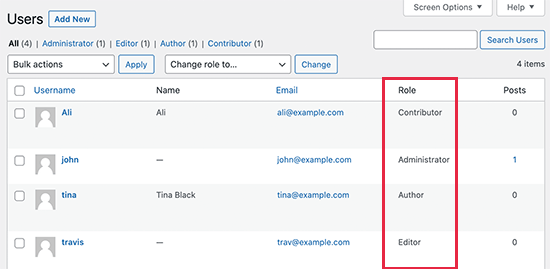
Allo stesso modo, i plug-in di WordPress possono anche creare ruoli utente con autorizzazioni personalizzate. Per esempio, Plugin eCommerce può creare un ruolo utente per i clienti con autorizzazioni personalizzate specifiche o a plug-in di appartenenza può creare i propri ruoli utente personalizzati per i membri.
Ma cosa succede se si desidera concedere a un ruolo utente determinate autorizzazioni aggiuntive o rimuovere alcune autorizzazioni esistenti?
Ad esempio, potresti voler togliere il permesso di pubblicazione dal Autore ruolo utente o consentire agli autori di modificare i post del blog di altri utenti.
E se volessi creare un ruolo utente totalmente personalizzato con capacità limitate?
Detto questo, diamo un’occhiata a come modificare facilmente le capacità dei ruoli utente in WordPress e creare ruoli utente personalizzati con autorizzazioni specifiche.
Aggiungi/rimuovi funzionalità del ruolo utente in WordPress
La prima cosa che devi fare è installare e attivare il Membri collegare. Per maggiori dettagli, consulta la nostra guida passo passo su come installare un plugin per WordPress.
Dopo l’attivazione, è necessario visitare il Membri » Ruoli pagina e fare clic sul collegamento Modifica sotto il ruolo utente che si desidera modificare.
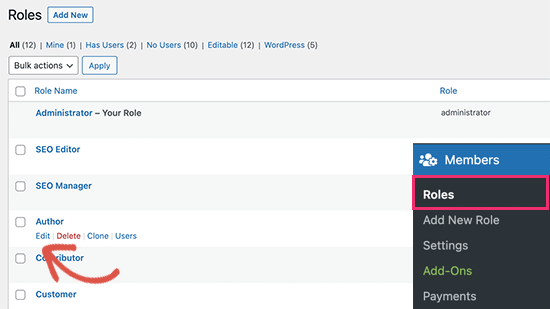
Questo aprirà l’editor dei ruoli utente dove vedrai diverse sezioni nella colonna di sinistra e le funzionalità disponibili a destra.
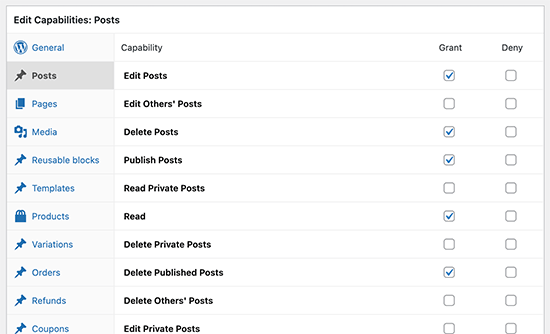
Noterai due caselle di controllo per concedere o negare l’autorizzazione accanto a ciascuna funzionalità.
Se a un ruolo utente viene concessa l’autorizzazione che si desidera rimuovere, è necessario deselezionare l’opzione Concedi e selezionare la casella Nega.
Ad esempio, se si desidera impedire al ruolo utente Autore di pubblicare post sul blog, è necessario passare alla sezione Post e quindi selezionare la casella Nega accanto all’opzione “Pubblica post”.
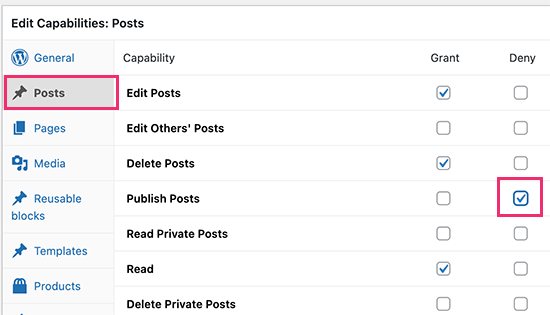
Allo stesso modo, puoi anche fornire funzionalità aggiuntive a un ruolo utente.
Ad esempio, supponiamo che tu voglia consentire agli utenti con il ruolo utente Autore di essere in grado di commenti moderati anche. Per impostazione predefinita, il ruolo utente Autore non consente agli utenti di moderare i commenti.
Per farlo, devi passare alla sezione “Generale” e selezionare la casella Concedi accanto all’opzione Commenti moderati.
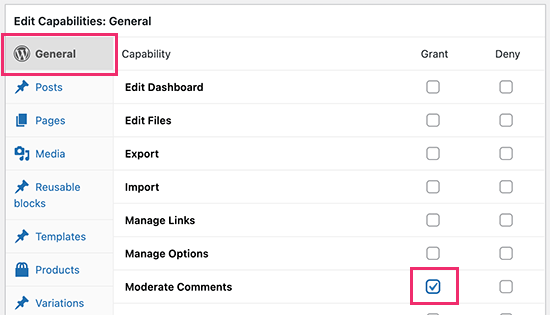
Non dimenticare di fare clic sul pulsante “Aggiorna” per salvare le modifiche dopo aver modificato un ruolo utente.
Ora puoi creare un nuovo account utente con quel particolare ruolo utente e accedere per assicurarti che le tue autorizzazioni personalizzate funzionino come previsto.
Aggiunta di un nuovo ruolo utente con autorizzazioni personalizzate
Il plug-in consente inoltre di creare ruoli utente personalizzati in cui è possibile selezionare le autorizzazioni e le capacità che il ruolo darebbe agli utenti.
Supponiamo che tu abbia un “Film” tipo di messaggio personalizzato sul tuo sito web e desideri che alcuni utenti siano in grado di aggiungere recensioni di film lì. Tuttavia, non vuoi che modifichino altre sezioni.
Per fare ciò dovrai creare un ruolo utente personalizzato.
Vai semplicemente a Membri » Aggiungi nuovo ruolo pagina. Innanzitutto, devi fornire un titolo per il ruolo utente personalizzato.
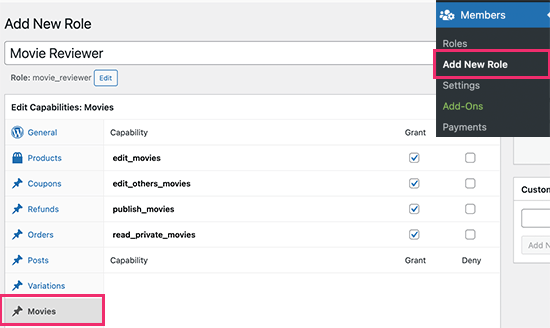
Successivamente, puoi passare alla sezione in cui desideri concedere all’utente le funzionalità. Ad esempio, abbiamo una sezione chiamata Film per il nostro tipo di post personalizzato sul nostro sito di prova.
Lì puoi dare agli utenti le autorizzazioni per modificare e pubblicare contenuti per quel tipo di post.
Successivamente, puoi rivedere anche altre sezioni e vedere se vuoi dare agli utenti la possibilità di fare qualcos’altro sul tuo sito.
Una volta terminato, non dimenticare di fare clic sul pulsante Aggiungi ruolo per salvare le modifiche.
Ora puoi aggiungere un nuovo utente al tuo sito web e assegnargli il ruolo utente personalizzato che hai appena creato.
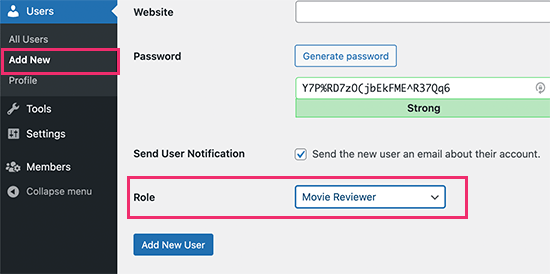
Successivamente, puoi accedere con quel nuovo account utente per assicurarti che tutto funzioni correttamente. Ecco come appariva la nostra dashboard dei ruoli utente personalizzata:
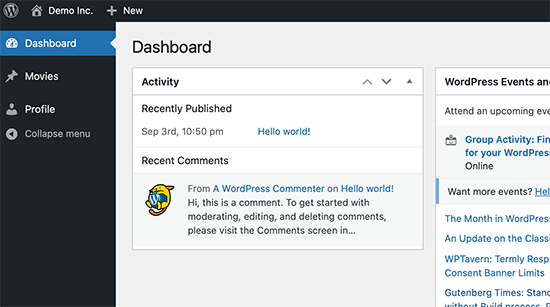
Gestione sicura degli account utente in WordPress
La personalizzazione dei ruoli utente e delle autorizzazioni di WordPress ti consente di controllare l’accesso degli utenti all’area di amministrazione del tuo sito Web WordPress.
Tuttavia, apre anche il tuo sito a tentativi di hacking e vulnerabilità. Di seguito sono riportate alcune cose che puoi fare per assicurarti che solo gli utenti con accesso possano accedere in modo sicuro al tuo sito Web WordPress.
1. Applicare password complesse
WordPress include un generatore di password complesse per impostazione predefinita, ma gli utenti possono ignorarlo. Puoi aggiungere un gestore della politica delle password per garantire che tutti gli utenti utilizzino una password complessa.
2. Applicare l’autenticazione in due passaggi
L’autenticazione in due passaggi richiede agli utenti di inserire un codice monouso per accedere al proprio account oltre alla password. Gli utenti possono generare questo codice tramite un’app di autenticazione sul proprio computer o telefono.
Per maggiori dettagli, consulta la nostra guida su come aggiungere l’autenticazione in due passaggi in WordPress.
3. Installa un plugin di sicurezza per WordPress
I plug-in di sicurezza di WordPress aiutano a proteggere il tuo sito Web monitorandolo per attività sospette e tentativi di accesso. Si consiglia di utilizzare Sucuri, qual è miglior plugin per la sicurezza di WordPress sul mercato.
Speriamo che questo articolo ti abbia aiutato a imparare come aggiungere o rimuovere funzionalità ai ruoli utente in WordPress. Potresti anche voler vedere la nostra guida su come ottenere un dominio di posta elettronica gratuito, o il nostro confronto tra i migliori servizi di telefonia aziendale per le piccole imprese.
Se ti è piaciuto questo articolo, iscriviti al nostro Canale Youtube per i video tutorial di WordPress. Ci trovi anche su Twitter e Facebook.
il post Come aggiungere o rimuovere funzionalità ai ruoli utente in WordPress è apparso per primo su WPBeginner.